Facebook’ta Fotoğraf Albümü Nasıl İndirilir?
Facebook’un ilk günlerinde, insanlar tek bir etkinlikten 20 fotoğraf yüklediler. Albümü oluşturup adlandıracak ve orada bırakacaklardı. Bu günlerde çoğu kullanıcı, tek bir albümde kaç resim yayınlayacakları konusunda daha dikkatli, ancak fotoğraflar yine de birikiyor. Belki bir gün bu albümleri kaldırmak istersiniz ama önce resimleri bilgisayarınıza kaydetmek istersiniz. Neyse ki, Facebook bir albümün tamamını indirmenize izin […]

Facebook’un ilk günlerinde, insanlar tek bir etkinlikten 20 fotoğraf yüklediler. Albümü oluşturup adlandıracak ve orada bırakacaklardı. Bu günlerde çoğu kullanıcı, tek bir albümde kaç resim yayınlayacakları konusunda daha dikkatli, ancak fotoğraflar yine de birikiyor.
Belki bir gün bu albümleri kaldırmak istersiniz ama önce resimleri bilgisayarınıza kaydetmek istersiniz. Neyse ki, Facebook bir albümün tamamını indirmenize izin verdiği için her seferinde tek bir fotoğraf indirmeniz gerekmiyor.
Facebook profilinizden bir albüm indirmenin birkaç yolu vardır; aşağıdaki adımlar yardımcı olacaktır. Ayrıca, başkalarının Facebook albümlerini indirip indiremeyeceğinizi ve belirli gizlilik ayarlarını nasıl ele alacağınızı tartışacağız.
Bir Facebook Albümü Nasıl İndirilir
Facebook’ta herhangi bir albüm oluşturmamış olsanız bile, platform otomatik olarak “Profil Fotoğrafları” ve “Kapak Fotoğrafları” albümlerini oluşturacaktır. Bu nedenle, bu fotoğrafları toplu olarak indirebilirsiniz.
Bu nedenle, kaç tane Facebook albümünüz olursa olsun, bunları bilgisayarınıza başarılı bir şekilde indirmek için aşağıdaki adımlar gereklidir:
- Giriş yap Facebook hesap ve profil sayfanıza gidin.
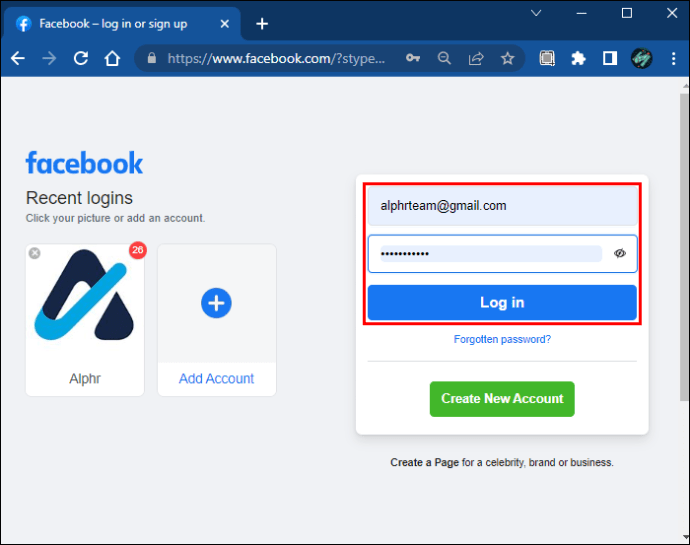
- “Fotoğraflar”ı tıklayın.
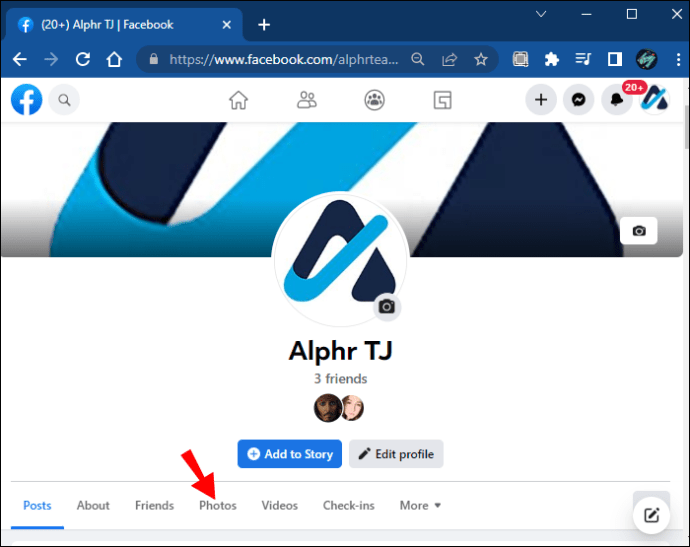
- “Albümler” sekmesini bulun.
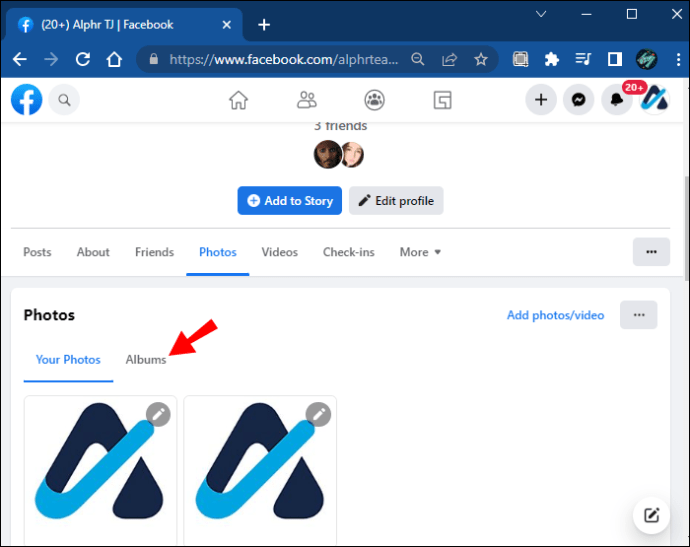
- İndirmek istediğiniz albümü seçin ve sağ üst köşedeki üç yatay noktaya tıklayın.
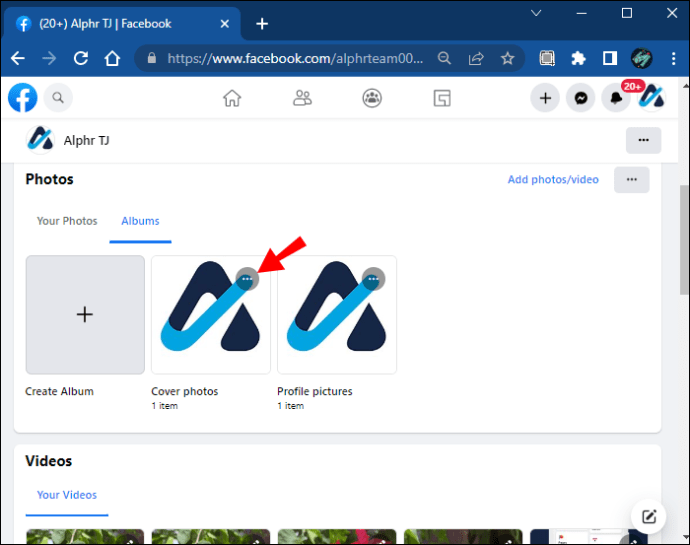
- Açılır menüden “Albümü indir” seçeneğini seçin.
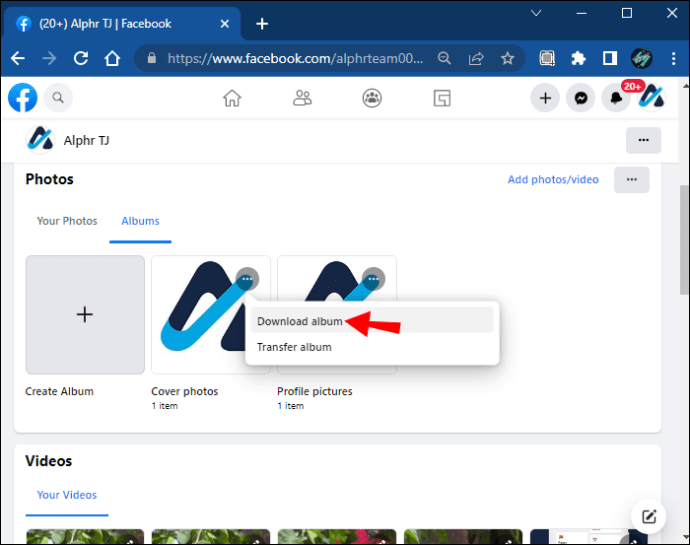
- “Devam Et”i tıklayın.
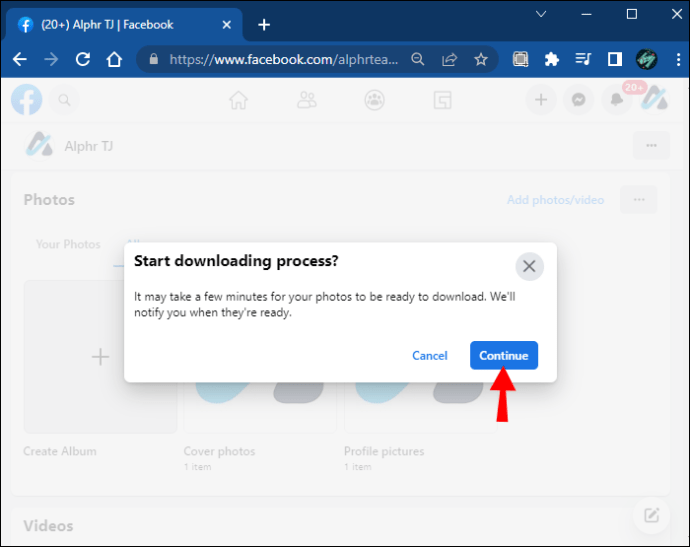
Hemen, Facebook seçilen albümdeki tüm fotoğrafları içeren bir ZIP dosyası oluşturmaya başlayacaktır. İşlemin ne kadar süreceğini albümün boyutunun belirleyeceğini unutmayın.
ZIP dosyası hazır olduğunda, Facebook indirmenin mümkün olduğunu size bildirecektir. İndirmeyi tamamlamadan önce Facebook şifrenizi girmeniz istenecektir.
Önemli: Facebook mobil uygulamasında fotoğrafları tek tek kaydedebilirsiniz, ancak albümleri indirmek yalnızca bir web tarayıcısı aracılığıyla mümkündür.
Bilgisayarınıza kaydetmek istediğiniz her albüm için indirme işlemini tekrarlayabilirsiniz.
Tüm Facebook Fotoğraflarınızı Nasıl İndirirsiniz?
Her seferinde bir albüm indirmek hala yeterince verimli değilse, deneyebileceğiniz başka bir çözüm var. Yalnızca birkaç tıklamayla albümler, zaman tüneli gönderileri ve daha fazlası dahil olmak üzere tüm fotoğraflarınızı indirebilirsiniz.
Facebook’tan tüm fotoğraflarınızı indirmek için yapmanız gerekenler:
- Facebook hesabınıza giriş yapın ve “Ayarlar”a gidin.
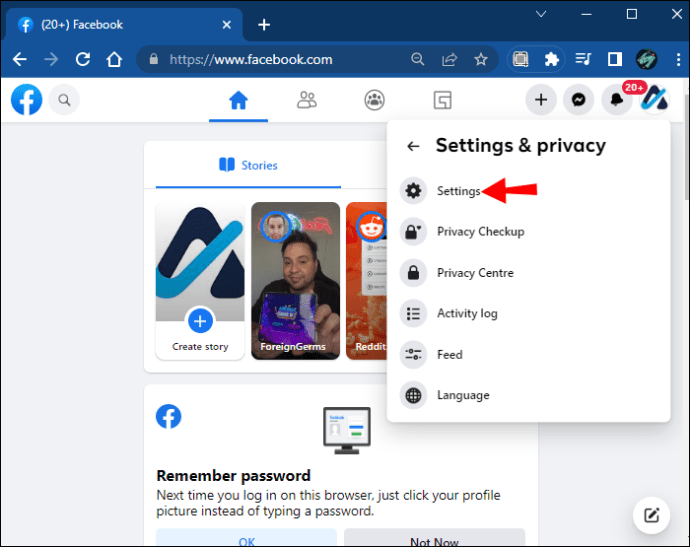
- Sol taraftaki bölmeden “Facebook bilgileriniz” seçeneğini seçin.
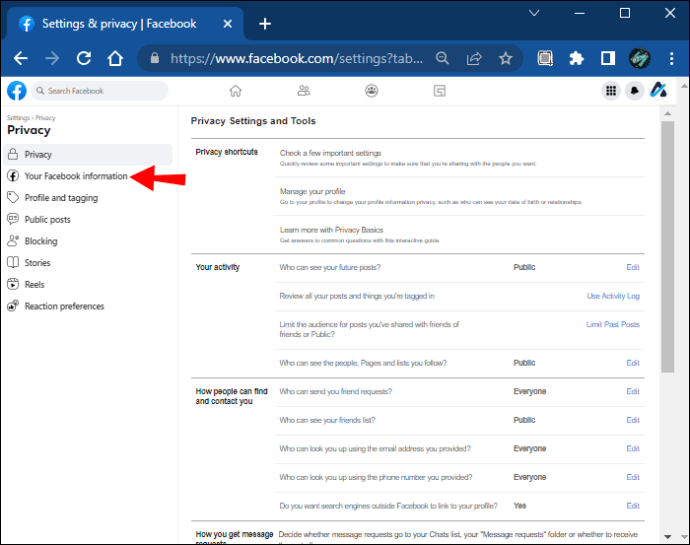
- Mevcut seçenekler listesinden, “Görüntüle” düğmesine tıklayarak “Bilgilerinizi indirin” seçeneğine gidin.
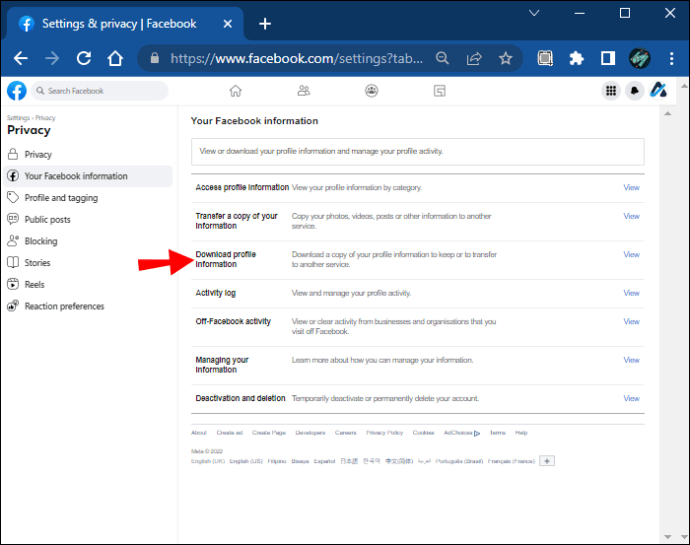
- “Dosya seçeneklerini seçin” bölümünün altında, indirme için formatı, medya kalitesini ve tarih aralığını seçin.
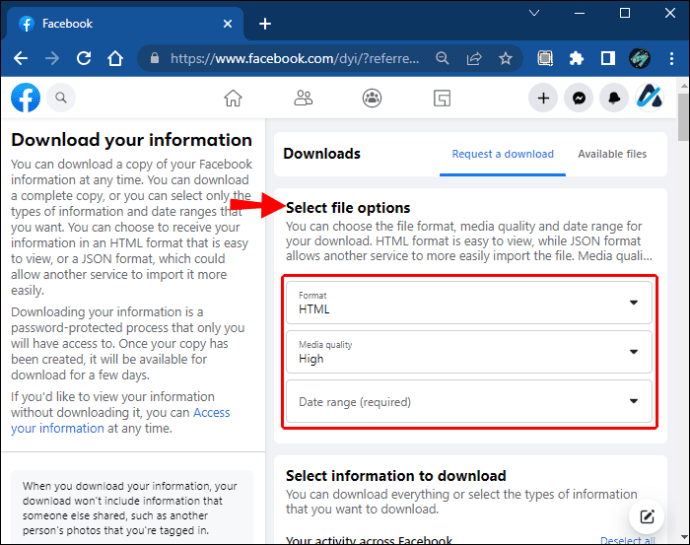
- “İndirilecek bilgileri seçin” bölümünün altındaki “Tümünün seçimini kaldır” düğmesini tıklayın.
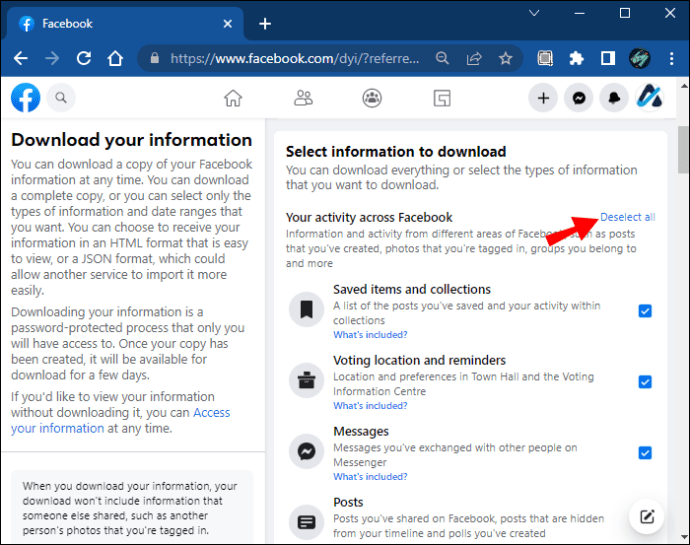
- Yalnızca “Gönderiler” kutusunu işaretleyin.
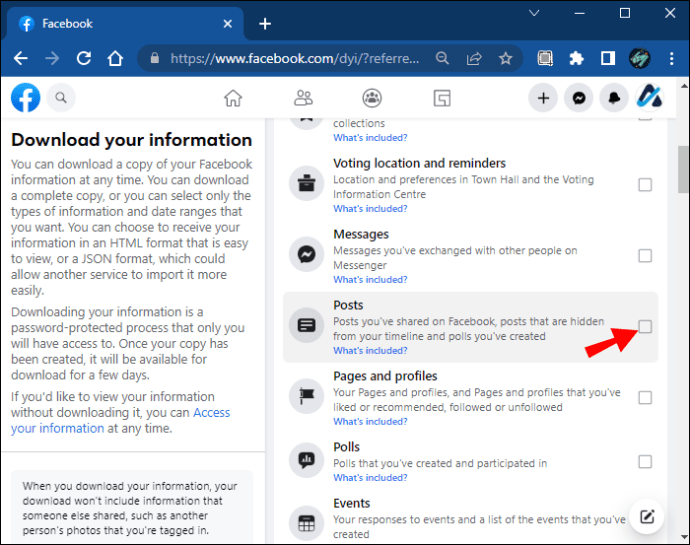
- Sayfanın en altına gidin ve “İndirme işleminizi başlatın” bölümünün altındaki “İndirme isteğinde bulun” düğmesini seçin.
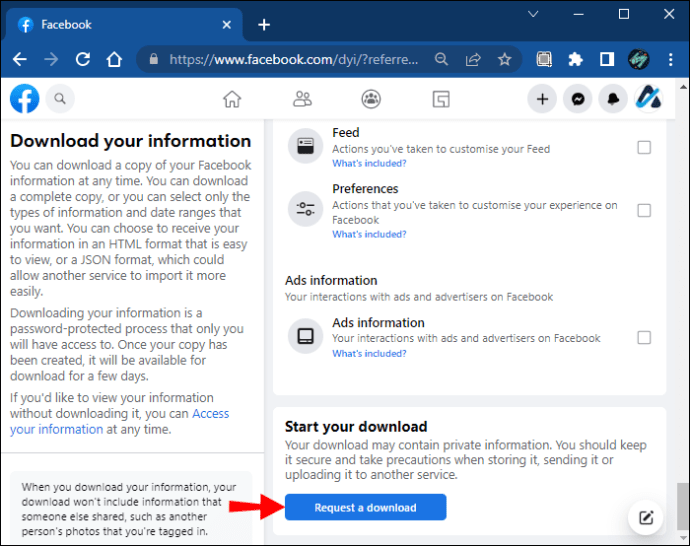
Yine, Facebook’un bilgi toplaması birkaç dakika sürecektir. Çok sayıda fotoğrafınız ve videonuz varsa, işlem daha uzun sürebilir. ZIP dosyasını hazırladığında bir bildirim alırsınız.
Ayrıca, tüm gönderileri indirmek, kullandığınız tüm fotoğraf efektlerini ve yazdığınız durum güncellemelerini içerecektir. Ayrıca, dosya biçimini seçerken HTML ve JSON arasında seçim yapabilirsiniz.
Her profil fotoğrafını indirmek istiyorsanız, “Tarih Aralığı” menüsünden “Tüm zamanlar”ı seçin.
Son olarak, tüm Facebook gönderilerini indirirken mevcut diğer kutuları işaretleyebilirsiniz. Örneğin, kaydedilen tüm öğeleri ve gönderileri, anketleri, etkinlikleri, mesajları, yorumları ve tepkileri, Makaraları ve daha fazlasını indirebilirsiniz. Esasen Facebook, profilinizde yaptığınız her şeyi indirmenize ve saklamanıza izin verir.
Facebook Albümleri Nasıl Aktarılır?
Albümleri indirmeden Facebook’tan başka bir yere taşıyabileceğinizi biliyor muydunuz? Bu oldukça basit bir işlemdir, ancak tüm albümleri aktarmak için Dropbox’ınızda veya Google Drive’ınızda yeterli depolama alanına sahip olduğunuzdan emin olmalısınız.
Bu bir sorun değilse, Facebook’tan bir albümün nasıl aktarılacağını öğrenmek için şu adımları izleyin:
- Facebook profilinizi açın ve taşımak istediğiniz bir albüm seçin.
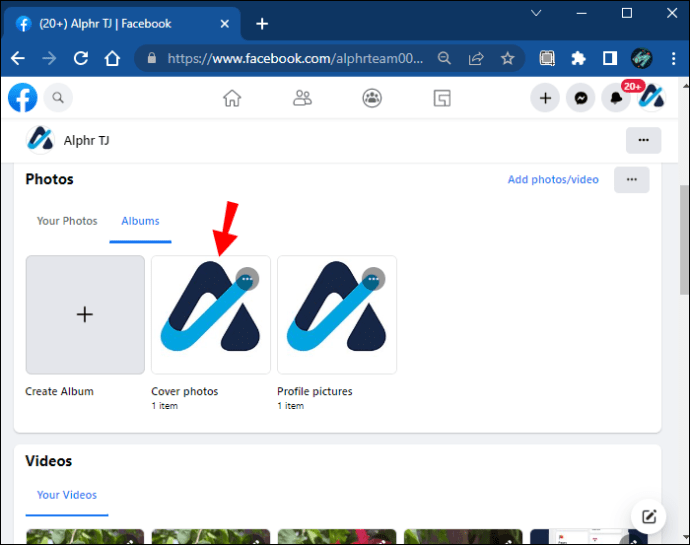
- Albümdeki üç noktaya tıklayın.
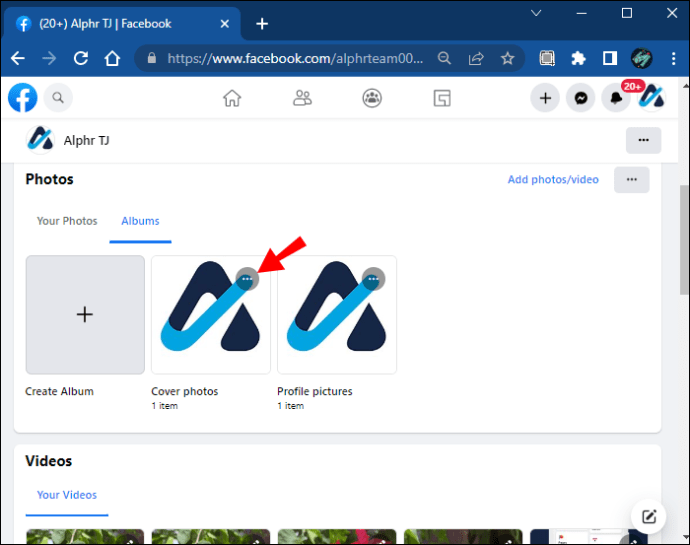
- Açılır menüden “Albümü aktar” seçeneğini seçin.
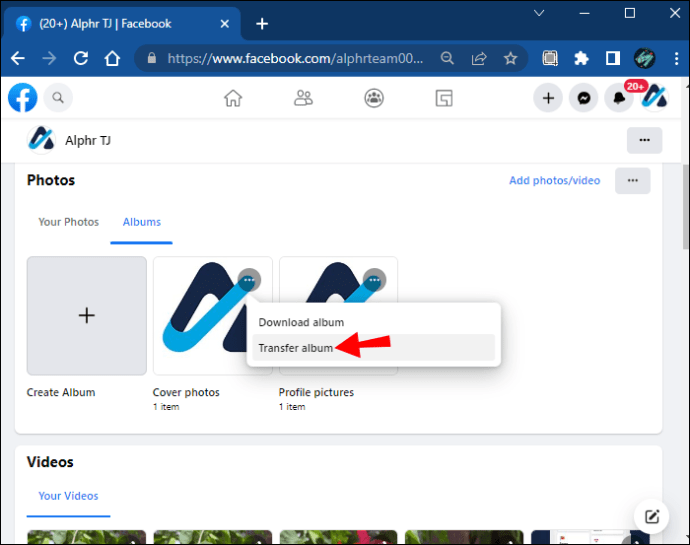
- Yeni bir pencere göründüğünde, istediğiniz konumu seçin. Örneğin, albümü Google Fotoğraflar’a veya Dropbox’a taşıyabilirsiniz.
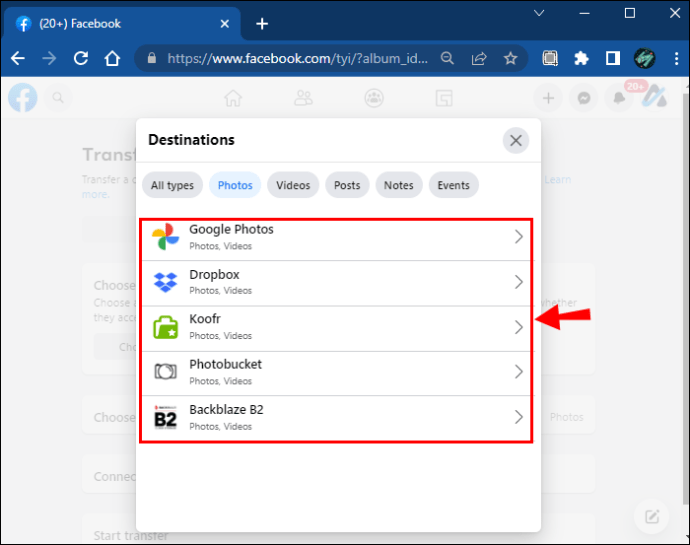
- Bir sonraki sayfada, tüm albümü veya tüm fotoğraflarınızı taşımayı seçebilirsiniz. Veya belirli bir tarih aralığı seçin.
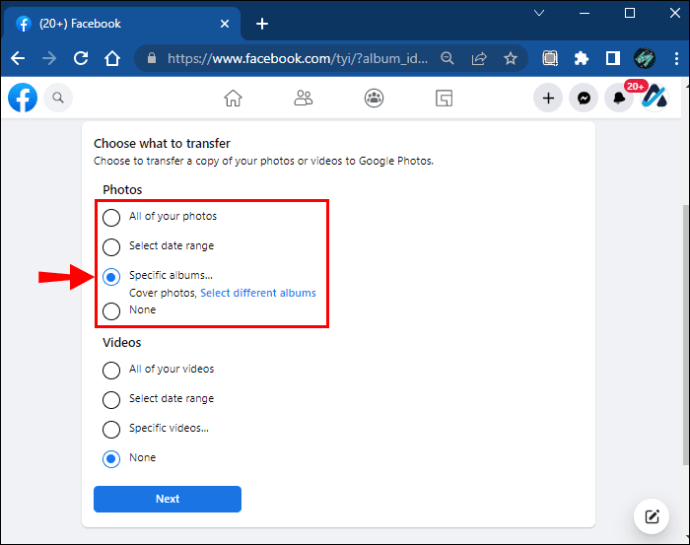
- Facebook videolarınız için aynı seçenekleri seçebilirsiniz.
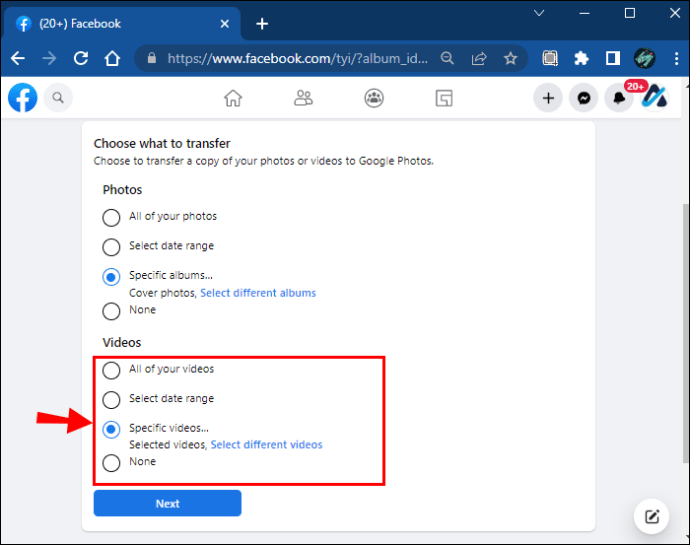
- “İleri” düğmesine tıklayın.
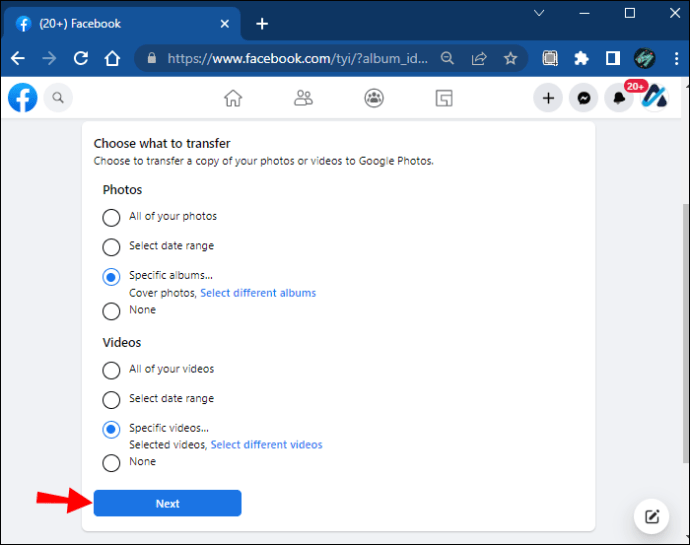
- Seçilen platform zaten Facebook’unuza bağlı değilse “Bağlan” düğmesini seçin.
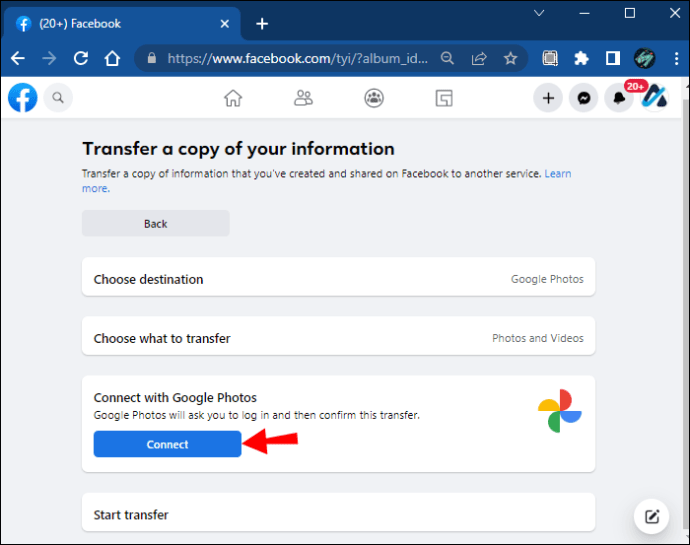
- “Aktarımı Başlat” seçeneğine tıklayın.
Facebook’tan Bireysel Fotoğraflar Nasıl İndirilir
Facebook’tan tek bir fotoğraf indirmeye aşina değilseniz, size tüm olasılıklar konusunda rehberlik edeceğiz.
Hiç şüphesiz, en kolay ve en etkili seçenek, herhangi bir fotoğrafa sağ tıklayıp “Resmi farklı kaydet” seçeneğini seçmektir. Fotoğrafınızı nerede saklayacağınızı seçebilirsiniz ve hepsi bu kadar.
Ancak başka bir seçenek de aynı sonucu verir ve aynı derecede verimli ve anlaşılırdır.
- Facebook veya arkadaşlarınızın profillerinden bir fotoğraf seçin.
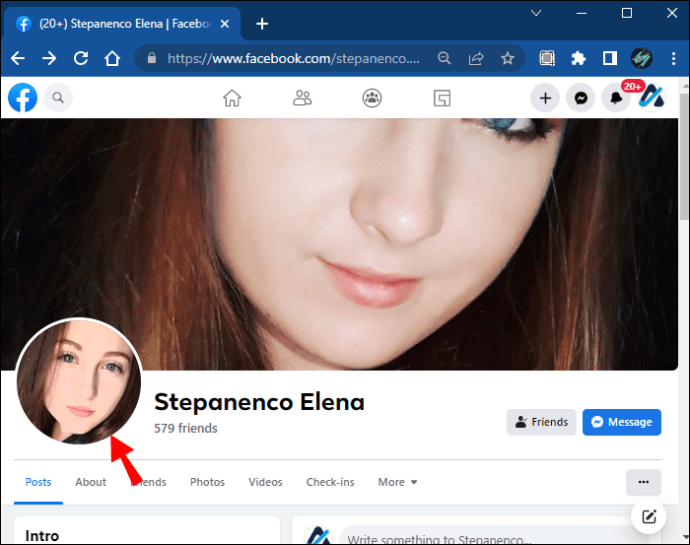
- Ekranın sağ tarafında, sizin veya kişinin adının yanındaki üç noktayı seçin.
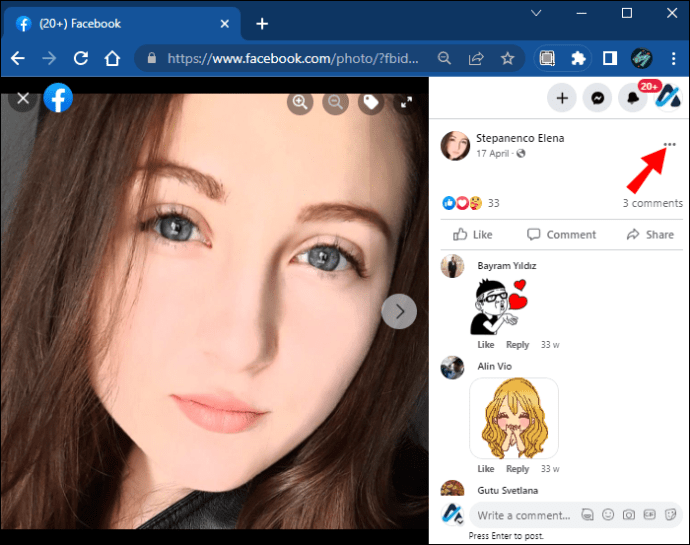
- Açılır menüden “İndir”i seçin.
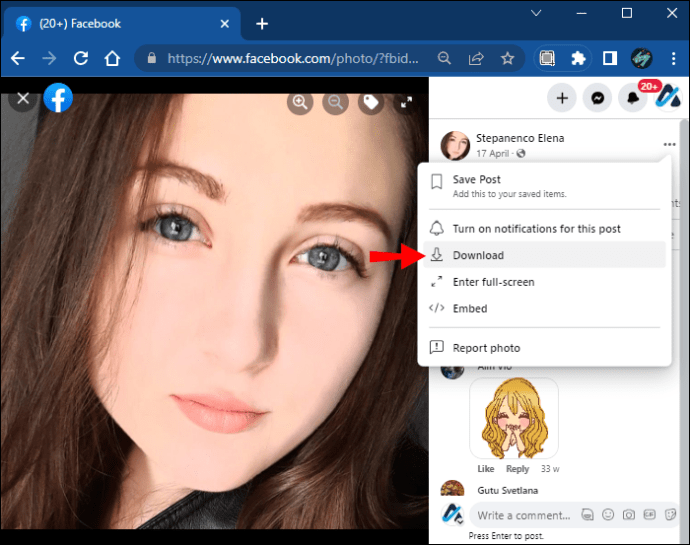
- Bilgisayarınızdaki depolama konumunu seçin ve gerekirse dosyayı yeniden adlandırın.
Seçtiğiniz resim veya video otomatik olarak cihazınıza kaydedilecektir.
Facebook’u kullanarak fotoğrafları da indirebilirsiniz. iOS veya Android uygulama. İşte nasıl:
- Facebook uygulamasını mobil cihazınızda başlatın.
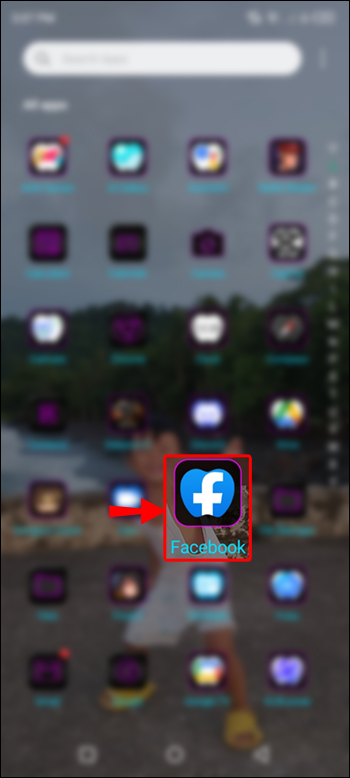
- İndirmek istediğiniz resmi bulun.
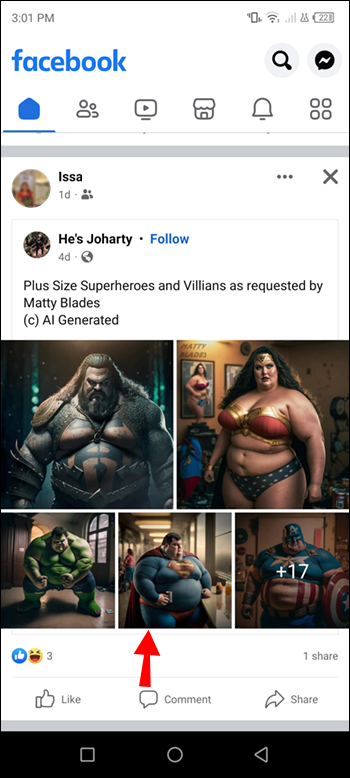
- Sağ üst köşedeki üç yatay noktaya dokunun.

- Açılır menüden “Kaydet”i seçin.
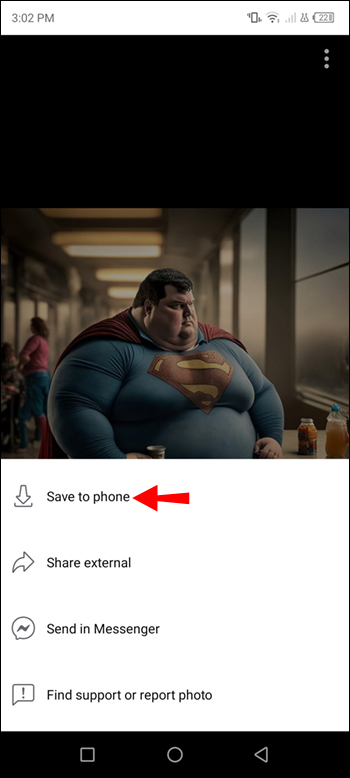
Fotoğraf otomatik olarak telefonunuzun galerisine indirilecektir. Fotoğrafın çözünürlüğünü etkileyemeyeceğinizi unutmayın; genellikle kaydedilen resim en iyi kalitede değildir.
Elbette, başka bir şık çözüm de fotoğrafın ekran görüntüsünü alıp ekran görüntüsü klasörüne kaydetmektir.
Fotoğrafları Facebook Zaman Tünelinizden Nasıl Gizlersiniz?
Facebook profilinizden fotoğraf indirip silmek yerine, belirli görüntüleri diğer kullanıcılardan da gizleyebilirsiniz. Bu şekilde, albüm indirme veya aktarma işlemleriyle uğraşmak zorunda kalmazsınız, ancak yine de fotoğraflarınızı ve albümlerinizi beğeninize göre düzenlersiniz.
Fotoğrafı zaten yayınladıysanız, bir fotoğrafı Facebook zaman tünelinizden nasıl gizleyeceğiniz aşağıda açıklanmıştır:
- Fotoğrafı Facebook zaman tünelinizde bulun.
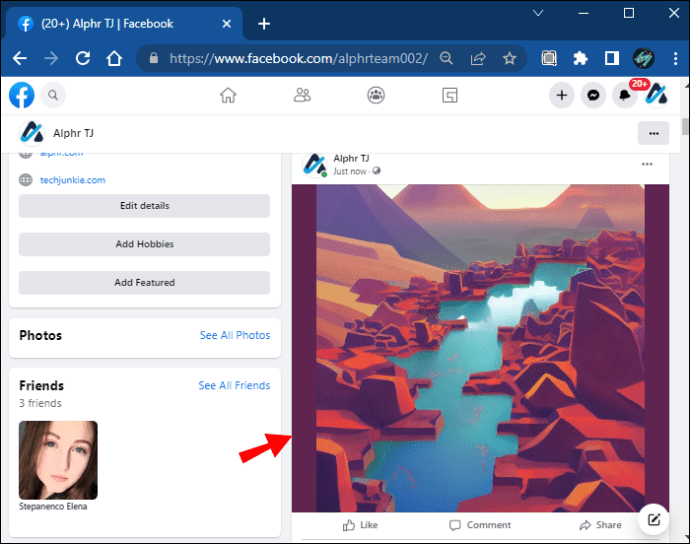
- Sağ üst köşedeki üç yatay noktayı seçin.
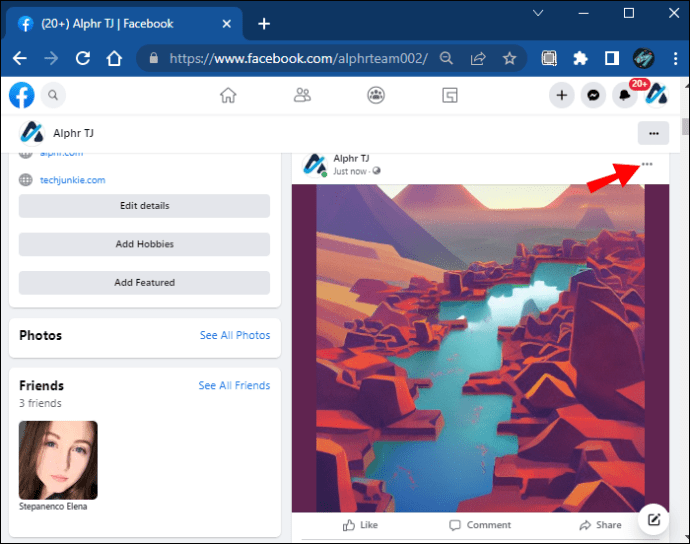
- Menüden “Kitleyi düzenle”yi seçin.
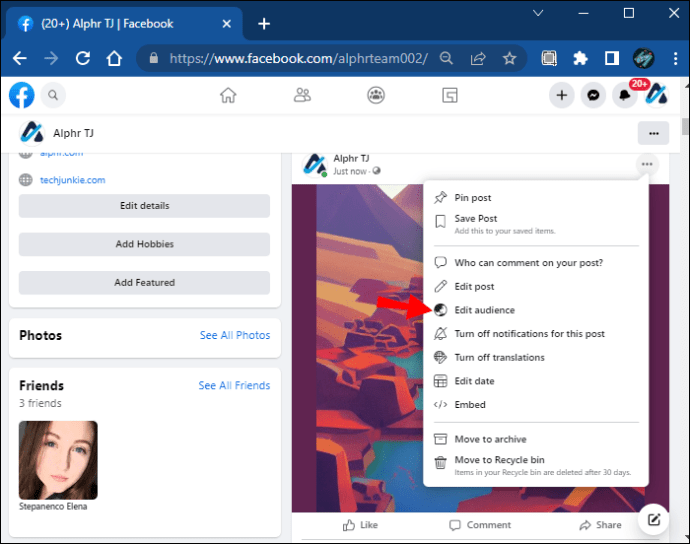
- Belirli kullanıcıları hariç tutmak için açılır pencereden “Özel” seçeneğine basın. Veya fotoğrafı herkesten gizlemek istiyorsanız “Yalnızca ben”i seçin.
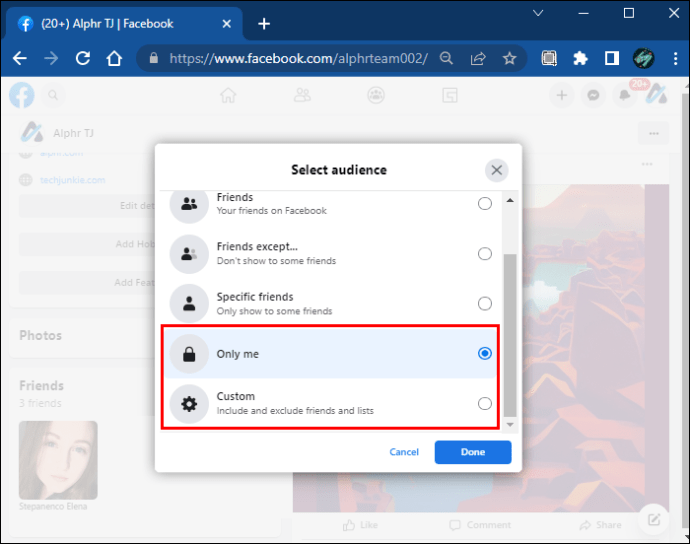
- “Bitti”yi seçin.
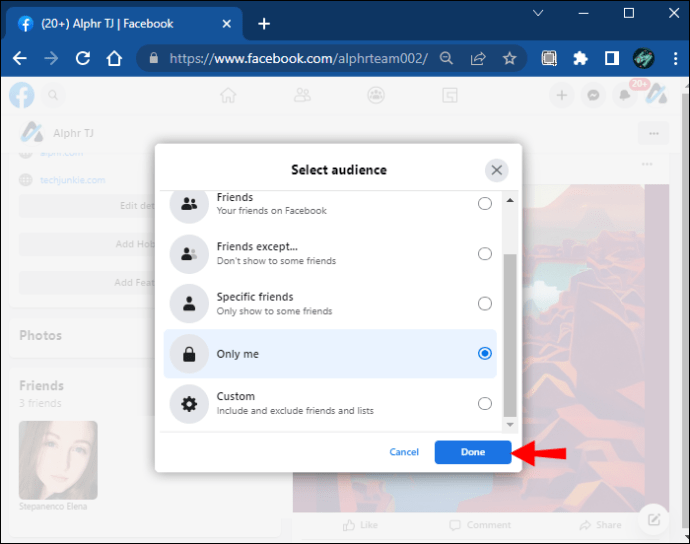
Ancak gelecekte fotoğraflarınızı kimlerin göreceğini özelleştirmek istiyorsanız şu adımları izleyin:
- Facebook Ayarları sayfasına gidin.
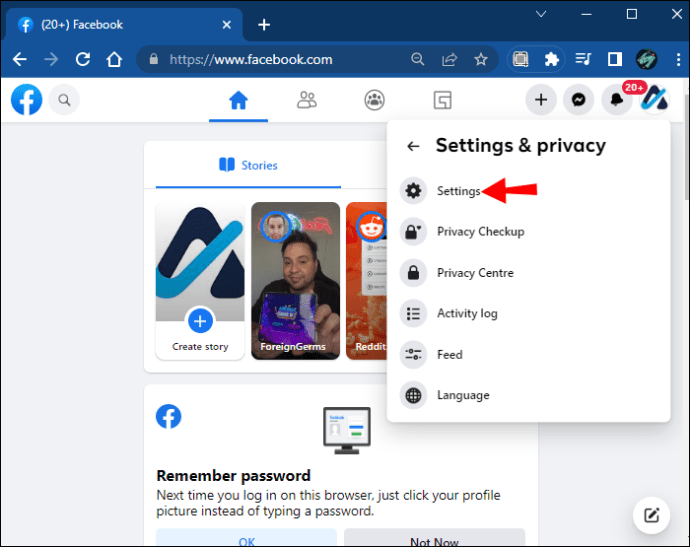
- “Etkinliğiniz” bölümünün altında, “Yayınlarınızı kimler görebilir”i seçin.
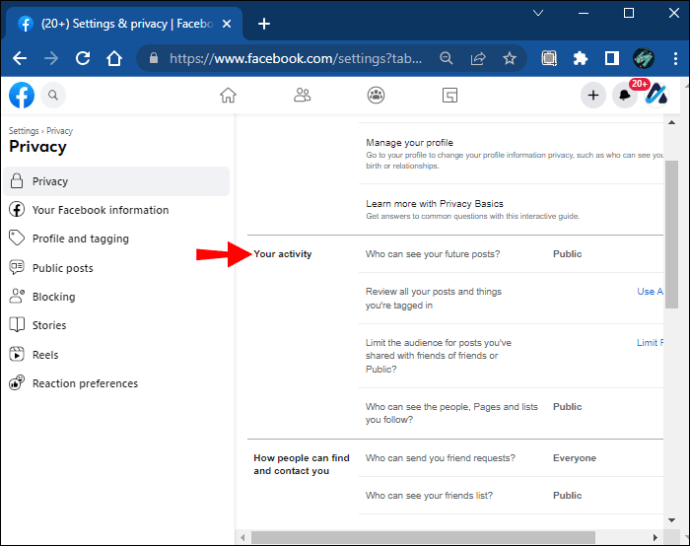
- Gönderileri yalnızca arkadaşlarınızın görüp göremeyeceğini seçin veya belirli kullanıcıların fotoğraflarınızı ve diğer gönderilerinizi görmesini engellemek için “Arkadaşlar hariç…” öğesini seçin. Alternatif olarak, onları herkesten gizlemek istiyorsanız “Yalnızca ben”i seçin.
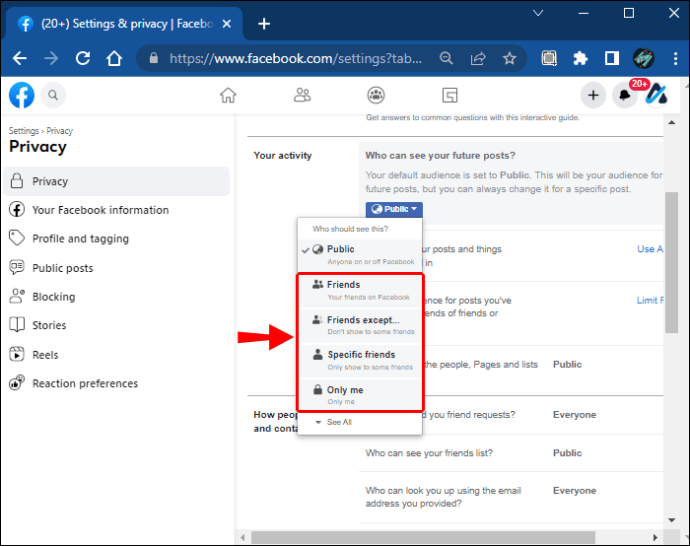
Ek SSS
Fotoğrafları bir Facebook albümünden diğerine taşıyabilir misiniz?
Evet, bu mümkün. Tek yapmanız gereken bir albümdeki bir fotoğrafı açmak, üç noktayı tıklamak ve menüden “Başka bir albüme taşı” seçeneğini seçmek.
Mevcut bir Facebook albümüne fotoğraf ekleyebilir miyim?
Evet yapabilirsin. Belirli bir Facebook albümünde “Fotoğraf Ekle” düğmesine tıklayarak mevcut bir albüme yeni resimler ekleyebilirsiniz. Aynı albümde olmayan resimleri de silebilirsiniz.
Zaman çizelgenizdeki mevcut fotoğraflarla bir Facebook albümü oluşturabilir misiniz?
Kesinlikle yapabilirsin. Belki de yüklediğiniz fotoğrafların ortak bir teması vardır ve bunları bir albümde birleştirmek istersiniz. Öncelikle, bir albüm oluşturmanız, adlandırmanız ve ardından fotoğrafları yeni oluşturulan Facebook albümüne taşımanız gerekir. Ayrıca önce albümü yapabilir ve ardından cihazınızdan fotoğraf yükleyebilirsiniz.
Facebook Albümlerini Kolaylıkla Yönetme
Facebook albümleri, hayatınızın ve yıllar boyunca yaptığınız etkinliklerin pratik ve duygusal belgeleri olarak hizmet edebilir. Bazen Facebook’ta resimler yayınlar ve onları cihazlarımızdan sileriz. Neyse ki, tüm albümleri Facebook’tan indirebilirsiniz, ancak yalnızca bir web tarayıcısı aracılığıyla.
Facebook uygulamasını kullanarak fotoğrafları tek tek indirebilir ve diğer albüm ayarlarını özelleştirebilirsiniz. Ayrıca, tüm resimler dahil olmak üzere tüm Facebook gönderilerinizi indirmek istiyorsanız, indirme işlemi oldukça basittir ve çeşitli özelleştirme seçenekleri sunar.
Son olarak, yeni albümler oluşturabilir, fotoğrafları başka platformlara aktarabilir ve fotoğrafları bir albümden diğerine taşıyabilirsiniz.
Facebook’a çok sayıda fotoğraf yükleyip albümler mi oluşturuyorsunuz? Aşağıdaki yorumlar bölümünde bize bildirin.



![Uber Uygulamasında Durak Nasıl Eklenir? [Rider or Driver]](https://wp.teknory.com/wp-content/uploads/2023/04/How-To-Add-A-Stop-In-The-Uber-App-Rider-Or-Driver.png)










